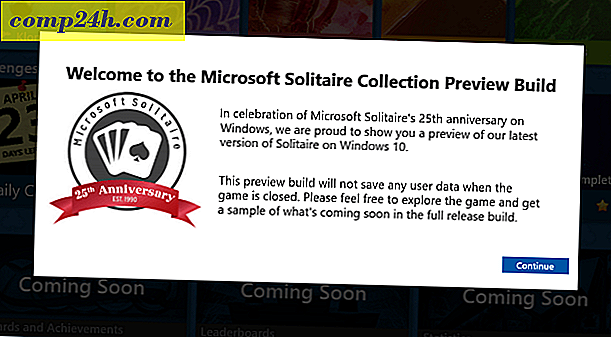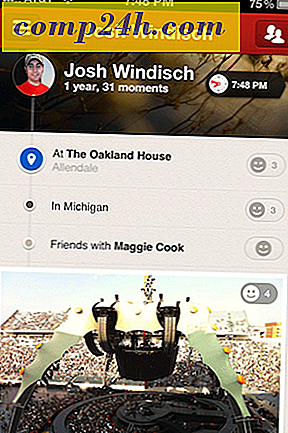Tee MicroSD-kortti toimimaan Surface RT -kirjastojen ja sovellusten kanssa
MicroSD-kortin lisääminen pintaan Windows RT: n avulla on erinomainen tapa lisätä tallennustilaa. Mutta kortin lisäämisen ongelma on se, että Windows RT ei salli sitä lisätä sitä kirjastoihin tai käyttää sitä sisäänrakennettuihin sovelluksiin.
Esimerkiksi Xbox Video ja Music luottavat Windowsin Windows-kirjastoihin tallentamaan ja käyttämään ostettua sisältöä. Vaikka lisäätkin omat tiedostot korttiin, sisäänrakennetut sovellukset eivät näe sitä. Ongelma on kuitenkin helppo korjata. Näin asennat MicroSD-kortin pinnalle ja tee se käyttökelpoiseksi Windows RT: ssä.

Lisää MicroSD-kortti kirjastoihin Surface RT: ssä
Kun olet asentanut uuden microSD-kortin pinnalle, suosittelen luoda kansion videoille, musiikille ja valokuville. Lisää sitten omat mediatiedostot jokaiseen kansioon.

Luo nyt uusi kansio C: asemaan ja nimeä se jotain, jotta voit helposti tunnistaa sen. Täällä tein yhden ja nimettiin microSD: ksi.

Jotta kortti toimisi kirjastojen kanssa, sinun täytyy avata Levynhallinta. Kyllä, hallintatyökalut ovat edelleen olemassa Windows RT: ssä ja voit lisätä ne Aloitusnäyttöön, jos haluat. Käynnistä sitten Tietokoneen hallinta ja valitse Levynhallinta.

Tai napauta Power User -valikkoa ja valitse sitten Levynhallinta napsauttamalla WinKey + X.

Levynhallinnassa näet microSD-kortin. Siitä pitäisi jo antaa käyttökirje. Minun tapauksessani se on (D :). Napsauta hiiren kakkospainikkeella sitä ja valitse Vaihda aseman kirjainta ja polkuja.

Napsauta sitten Poista.

Kun se on poistettu, asemakirjain poistetaan myös. Napsauta hiiren kakkospainikkeella levyä uudelleen ja valitse Muuta asemakirjain ja polkuja, sitten Lisää-painiketta.

Nyt voit määrittää sille käytettävissä olevan asemakirjaimen ja valita "Asenna seuraavaan tyhjään NTFS-kansioon" ja napsauta Selaa.

Löydä nyt polun C: levyaseman luomasi kansion polku.

Lisää Drive Letter tai Path -valintaikkunassa sinulla on jotain vastaavaa. Napsauta OK ja sulje levyhallinta.

Avaa nyt File Explorer ja avaa yksi kirjastoista. Valitse Ribbon-valikosta Hallitse kirjastoa.

Lisää kansio sopivaan kirjastoon. Esimerkiksi täällä lisään Video-kansio minun microSD-korttini Surface-videokirjastoon.

Ole hyvä! Avaa metro-tyyppinen sovellus, kuten Xbox Video ja näet sisällön microSD-kortilta.